
Als je het beu bent van het typen met een toetsenbord, kan het invoeren van tekst zo eenvoudig zijn als het gebruik van je stem in Windows 10. Het besturingssysteem bevat ingebouwde spraakherkenning en dicteerfuncties. Dit is hoe ze ze opzetten.
Hoe dicteer- en spraakherkenning in Windows 10 inschakelen
De dictatie-software van Microsoft is een handige manier om tekst snel in Windows 10 te schrijven met behulp van de sneltoets Windows + H-toetsenbord. Maar het is mogelijk niet standaard ingeschakeld op uw systeem, dus u moet mogelijk een snelle reis naar de instellingen maken om het in te schakelen.
Begin met het openen van Windows-instellingen. Om dit te doen, opent u het menu Start en klikt u op het tandwielpictogram. Je kunt er ook komen door op Windows + I op je toetsenbord te drukken.
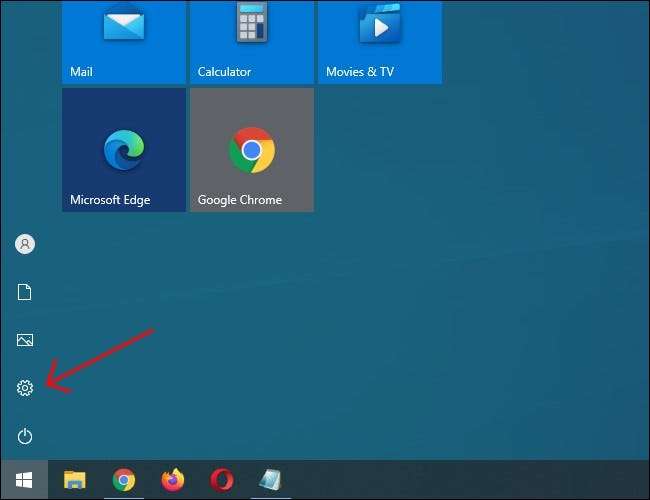
Klik in instellingen op "Gebruiksgemak".
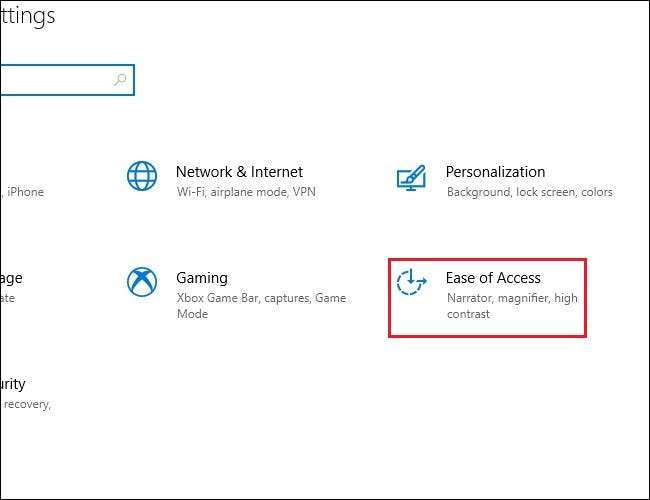
Schuif in het linkerdeelvenster naar beneden en klik op "Speech" in de zijbalk. Klik onder Speech-instellingen op de onderstaande schakelaar "Schakel spraakherkenning in." Het moet overschakelen naar de positie "Aan".
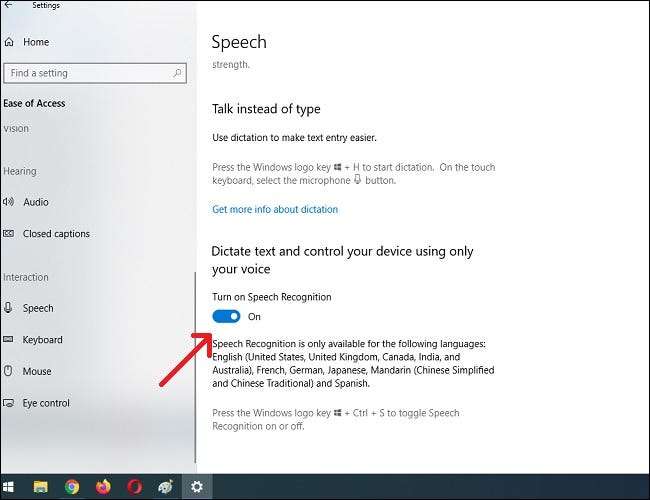
Blijf in gedachten Spraakherkenning is alleen beschikbaar in een paar talen, waaronder Engels, Frans, Duits, Spaans, Mandarijn en Japans. Om deze actie snel uit te voeren, klikt u Windows + Ctrl + S om spraakherkenning onmiddellijk in of uit te schakelen.
Wanneer u voor de eerste keer spraakherkenning inschakelt, moet u het instellen om uw stem te herkennen.
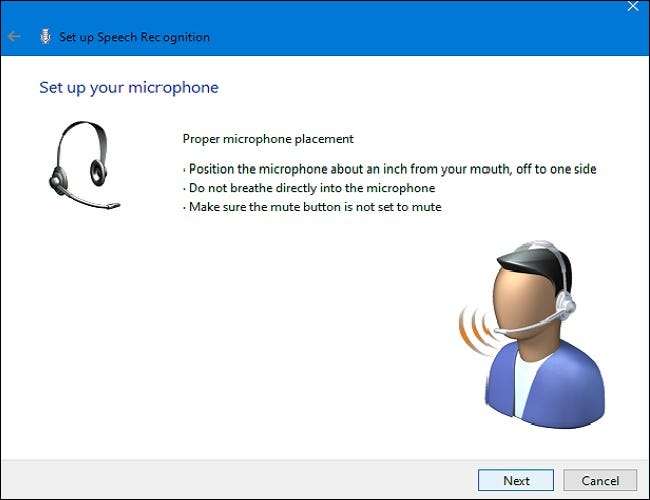
Om de Initiële microfoonopstelling , Haak een koptelefoonmicrofoon, desktopmicrofoon of andere perifere microfoons aan. Volg vervolgens de prompt op het scherm om uw microfoon te kiezen en te kalibreren. We raden aan een headset-microfoon te gebruiken voor dictatie-software.
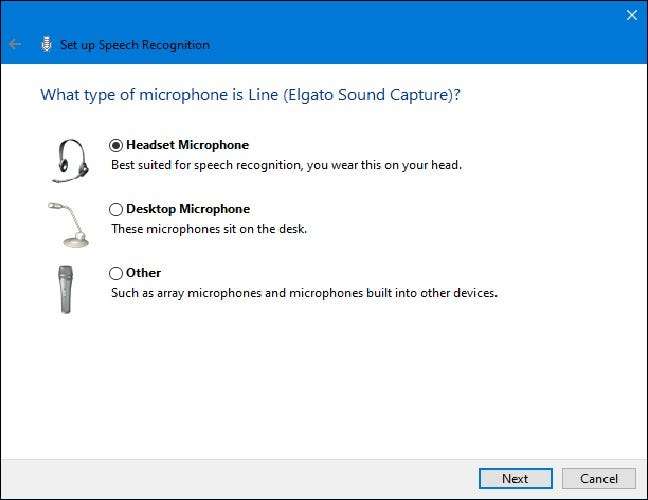
Zodra de headset is aangesloten, zeg dan de frase op het scherm in uw microfoon, zodat het systeem uw stem vastlegt en het kan herkennen tijdens het gebruik van het programma.
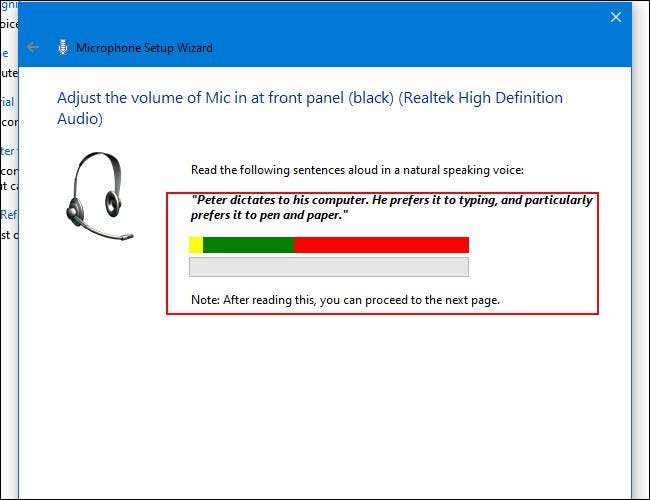
Voltooi door te selecteren door te selecteren of u de computer wilt toestaan om documenten en e-mail te bekijken om de nauwkeurigheid van spraakherkenning te helpen verbeteren.
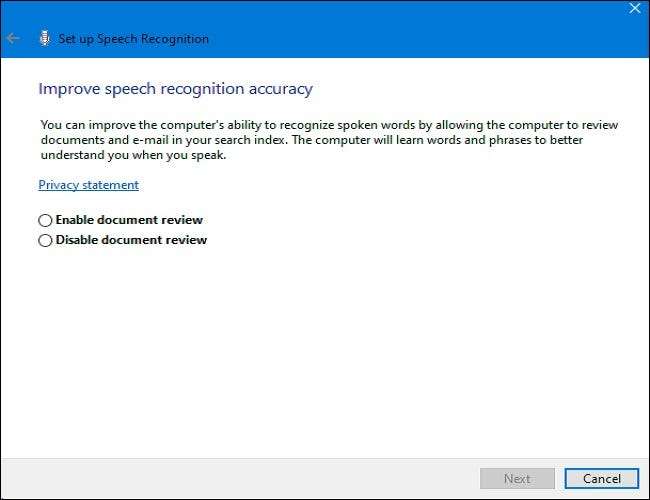
Zodra de setup is voltooid, ben je klaar om te beginnen met typen met je stem!
VERWANT: Microfoons in Windows 10 instellen en testen
Typen met je stem in Windows 10
Nadat u uw microfoon hebt ingesteld, kunt u beginnen met typen met uw stem. De wizard vraagt u om elke keer dat u de computer start. Antwoord op de juiste manier volgens uw voorkeuren en u bent eindelijk klaar om met uw stem te typen.
Als u dictaat wilt gebruiken, selecteert u een tekstveld en bel de dicteerbalk met Windows + H. We gebruiken een leeg tekstdocument als voorbeeld. Na het raken van Windows + H, verschijnt de dicteerbalk boven aan de bovenkant van het scherm:
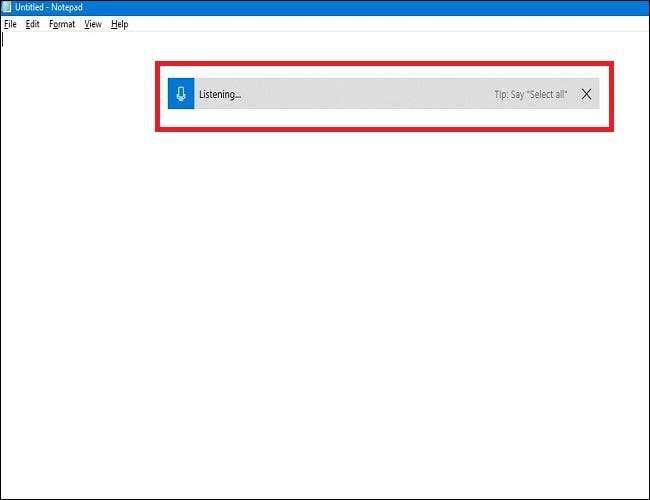
Dictation wordt automatisch ingeschakeld en vraagt u om te spreken als u de dictaatbalk oproept. Als dit niet het geval is, klikt u gewoon op het pictogram Microfoon om het in te schakelen.
Begin met praten in je microfoon. Spreek in volledige, opzettelijke zinnen. Je kunt zeggen wat je wilt, en je zult zien dat het op het scherm wordt getypt terwijl je gaat. Hier zijn enkele tips terwijl u dicteert:
- Interpunctie: Om interpunctie toe te voegen, zegt u de naam van het leesteken dat u wilt gebruiken terwijl u werkt. Zeg bijvoorbeeld "periode" om een periode aan het einde van een zin te plaatsen, of "Comma", "EM DASH", "Semicolon", "uitroepteken" of "vraagteken" zeggen om die interpunctie toe te voegen document.
- Haakjes: Zeg voor haakjes "open haakjes" om een parenthetische uitdrukking te starten en "nauwe haakjes" om de uitdrukking te beëindigen.
- Numerieke waarden : Zeg "numeriek" gevolgd door een nummer om de numerieke waarden te typen.
- Navigatie van paragrafen: Om naar de volgende paragraaf te gaan, zeg dan "Volgende regel" of "volgende paragraaf".
- Tekst verwijderen: Om woorden te verwijderen, zeg "Delete", gevolgd door het woord dat u wilt verwijderen. U kunt ook zeggen "Verwijder vorige zin" om een volledige zin te verwijderen die u niet langer in het document wenst te houden.
- Selecteren: Om een woord te selecteren, bijvoorbeeld "Selecteren", gevolgd door het woord dat u wilt markeren.
- Ga naar begin of einde van zin: Als je naar het begin of het einde van een zin wilt gaan, zeg dan "Ga naar het begin van de zin" of "Ga naar het einde van de zin. Dit werkt ook voor het navigeren van paragrafen en het begin of het einde van een document.
Vergeet niet om het duidelijk te spreken en te snel te praten, omdat het kan knoeien met je schrijfstroom, want de software probeert je tempo in te halen (wanneer je snel praat, ervoeren we wat inputlag totdat we een beetje vertraagden).
Stop met dicteren door te zeggen: "Stop met dicteren." Om het weer aan te zetten - of als het onverwachts wordt uitgeschakeld, klikt u op de microfoon op de dicteerbalk om het opnieuw in te schakelen:

Dictation zal je in staat stellen om je stem te gebruiken om dingen sneller en gemakkelijker te schrijven dan als je ze typt, en het is ook heel leuk.
Hoe dicteer- en spraakherkenning in Windows 10 uit te schakelen
Dictation Software is ideaal voor een aantal toepassingen, maar daar kunt u beslissen om het op een gegeven moment uit te schakelen. Als u per ongeluk dictaat inschakelt of gewoon niet langer wilt gebruiken, is het uitschakelen van het redelijk eenvoudig. Het enige wat u hoeft te doen, is weer Windows + H geraakt om het uit te schakelen.
Als u de spraakherkenning volledig wilt uitschakelen, zodat u niet per ongeluk dictaat begint, schakelt u deze uit met behulp van Windows + Ctrl + S. Dit zal de spraakherkenning volledig uitschakelen.
Alternatief ga je terug naar Windows-instellingen. Klik nogmaals op "Vereisting van Access", zoek "Speech" en draai de schakelaar onder de woorden af "Schakel spraakherkenning" in op de positie "Off".
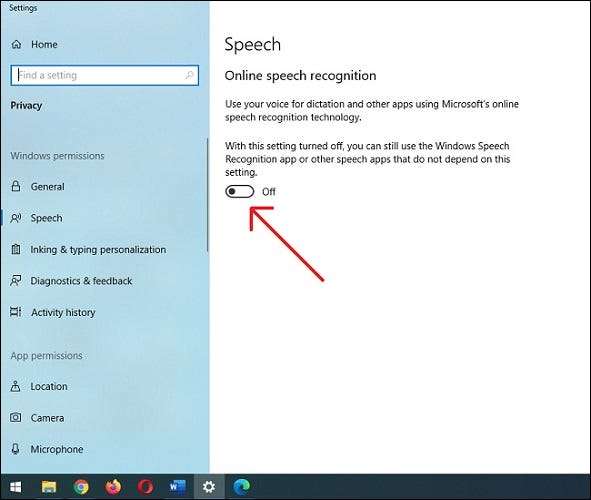
Vergeet niet dat u altijd spraakherkenning weer inschakelt en de dictaat-functie op elk moment met Windows + H gebruikt. Gelukkig schrijven!







